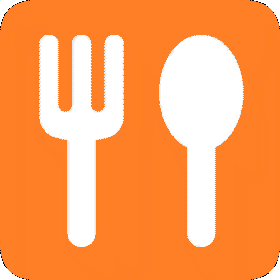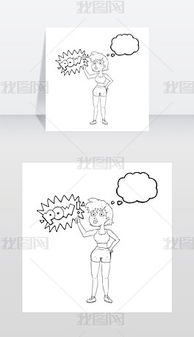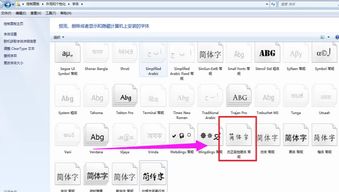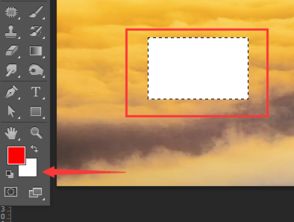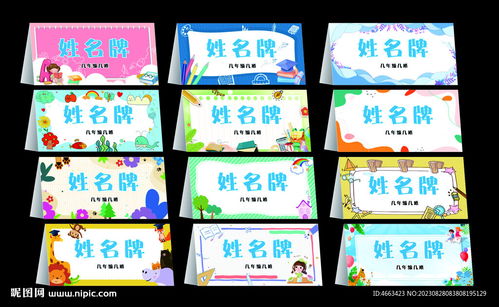PS设计技巧:打造专业美观的菜谱模板
在设计菜谱时,利用Adobe Photoshop(简称PS)这样的强大图像处理软件,不仅能提升菜谱的视觉吸引力,还能通过创意布局和色彩搭配,激发读者的烹饪欲望。下面,我们将逐步探讨如何使用PS设计一份既美观又实用的菜谱。

一、准备阶段:明确设计与内容需求
1. 确定设计目标

风格定位:首先,明确菜谱的整体风格,是简约清新、复古怀旧还是现代时尚?这决定了后续的颜色搭配、字体选择及元素布局。

受众分析:了解目标读者的喜好和阅读习惯,有助于设计出更符合他们期待的菜谱。

2. 收集素材
高清图片:收集高质量的食材、菜品成品图以及可能的烹饪工具照片。
字体资源:根据设计风格挑选合适的字体,包括标题字体和正文字体。
颜色方案:确定主色调和辅助色,确保整体色调和谐统一。
3. 规划布局
页面划分:考虑菜谱的页数、每页的内容布局,如标题、菜品图片、食材清单、制作步骤等。
信息层级:确定信息的重要性顺序,如标题应突出显示,制作步骤需清晰易读。
二、PS设计流程:从基础到精细
1. 创建新文档
打开PS,点击“文件”>“新建”,根据菜谱的实际大小(如A4、A5)设置画布尺寸,分辨率建议设置为300dpi,确保打印质量。
2. 背景设计
纯色背景:直接使用颜色填充工具(油漆桶或渐变工具)为画布添加单色或渐变色背景。
纹理背景:导入纹理图片,调整其透明度和混合模式,增加背景的层次感和质感。
3. 添加标题与副标题
使用“文字工具”(T),输入菜谱名称和副标题,选择合适的字体、字号和颜色。
可以考虑添加一些简单的图形或图标作为装饰,但避免过于复杂,以免喧宾夺主。
4. 插入菜品图片
将准备好的菜品图片拖入PS画布中,使用“自由变换”(Ctrl+T)调整图片大小和位置。
利用“裁剪工具”或“蒙版”对图片进行精细裁剪,确保只展示关键部分。
如果需要,可以对图片进行色彩调整(如饱和度、亮度)以符合整体色调。
5. 编排食材清单与制作步骤
使用文本框(矩形工具或文本工具创建)组织食材清单和制作步骤,保持排版整洁。
使用列表或编号形式清晰展示步骤,确保读者易于跟随。
对于重要的烹饪技巧或注意事项,可以使用不同的字体颜色或加粗表示。
6. 细节优化与装饰
添加小图标或分隔线来区分不同部分,提升可读性。
考虑加入一些手绘元素(如手绘食材、线条框等),增加亲切感和趣味性。
检查并调整文字与图片的间距、对齐方式,确保整体和谐统一。
7. 色彩与对比
确保整个设计的色彩搭配和谐,避免颜色过于杂乱。
利用色彩对比(如冷暖对比、明暗对比)来突出重要信息。
8. 导出与输出
设计完成后,根据需求选择合适的文件格式进行保存,如JPEG用于网络分享,PDF则更适合打印。
检查导出设置,确保图像质量符合预期。
三、高级技巧:提升设计质感
1. 光影效果
利用PS的“图层样式”(如内阴影、外发光、投影)为文字或图片添加光影效果,增加立体感。
2. 质感滤镜
尝试使用“滤镜库”中的滤镜(如纹理化、添加杂色)来模拟纸张质感或旧照片效果,为设计增添独特韵味。
3. 动画与交互(如果设计电子菜谱)
如果设计的是电子菜谱,可以考虑添加简单的动画效果(如页面翻转、图片淡入淡出)和交互功能(如点击展开详细步骤),提升用户体验。
四、总结
利用PS设计菜谱,是一个将创意与实用性相结合的过程。通过明确设计目标、收集素材、规划布局,再到细致的设计执行和后期优化,我们可以创作出既美观又实用的菜谱作品。同时,掌握一些高级设计技巧,如光影效果、质感滤镜的应用,以及考虑电子
-
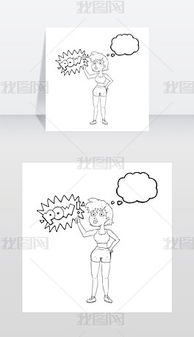 打造精美网络图模板的必备技巧资讯攻略11-17
打造精美网络图模板的必备技巧资讯攻略11-17 -
 免费精选Word简历模板,一键下载打造专业简历资讯攻略11-12
免费精选Word简历模板,一键下载打造专业简历资讯攻略11-12 -
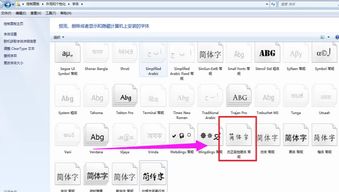 一键学会:PS安装字体超简单教程资讯攻略10-30
一键学会:PS安装字体超简单教程资讯攻略10-30 -
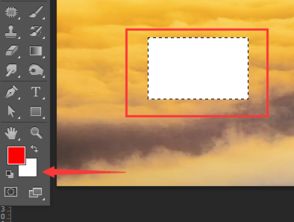 PS如何操作来填充前景色?资讯攻略11-09
PS如何操作来填充前景色?资讯攻略11-09 -
 打造专业PPT:轻松设置幻灯片背景技巧资讯攻略12-09
打造专业PPT:轻松设置幻灯片背景技巧资讯攻略12-09 -
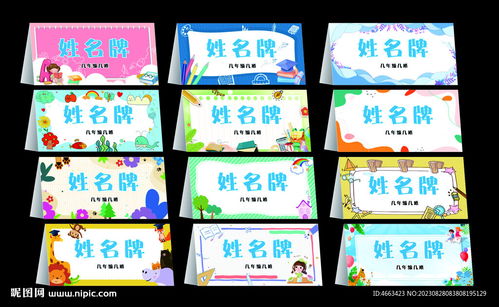 打造简易实用姓名牌的小妙招资讯攻略10-28
打造简易实用姓名牌的小妙招资讯攻略10-28